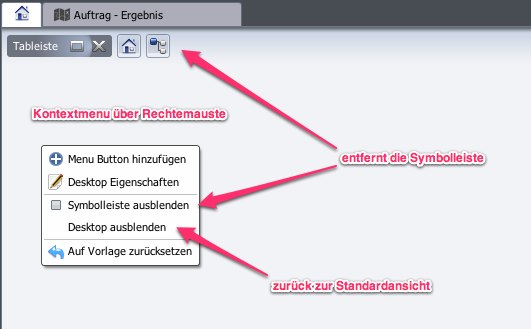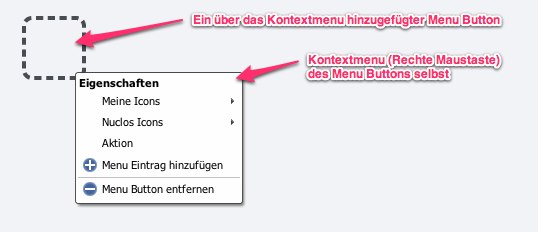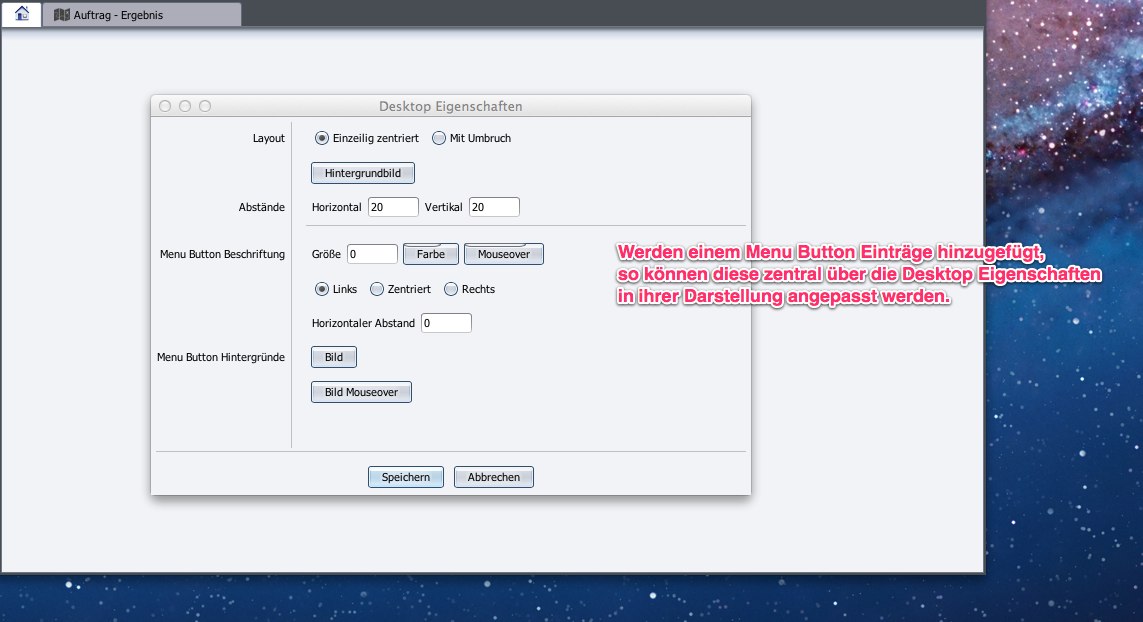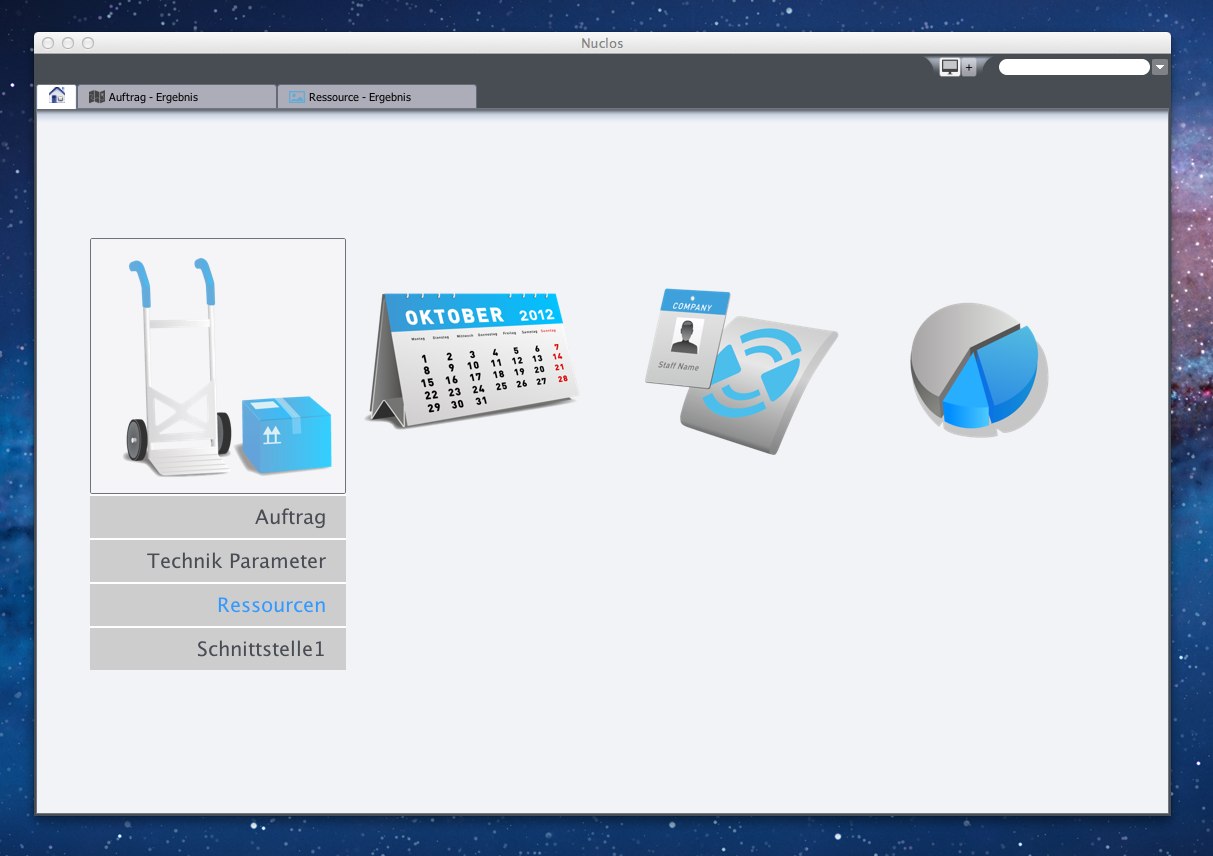Desktop
Der Inhalt eines Starttabs einer jeden Tableiste kann von der dynamischen Ansicht (Startmenu, Zuletzt angesehen etc.) zu einem Desktop geändert werden. Hierzu muss lediglich der Desktop über das Extras Menu des Starttabs aktiviert werden. (Siehe auch Grundlagen_Benutzeroberflaeche).
Der Desktop ist zunächst leer. Möchte man individuelle Inhalte hinzufügen muss über das Kontextmenu (Rechte Maustaste) ein Menu Button hinzugefügt werden.
Menu Button
Über das Kontextmenu des Button können unterschiedliche Einstellungen vorgenommen werden.
- Icon: Es stehen die Nuclos Basis Icons der Businessobjekte wie auch selbst hochgeladene Icons zur Auswahl.
- Aktion: Was soll bei einem Klick auf den Button geschehen? Optional, da ein Button auch nur dazu verwendet werden kann Menu Einträge anzuzeigen.
- Menu Einträge: Fährt man mit der Maus über einen Menu Button werden Menu Einträge (wenn vorhanden) unterhalb des Button angezeigt. Solche Einträge werden durch die ausgewählte Aktion bestimmt. Eine eigene Beschriftung oder ein Icon können nicht hinterlegt werden.
Die Reihefolge der Buttons kann per Drag&Drop geändert werden!
Aktionen
können sein:
- Administrations Funktionen aufrufen
- Konfigurations Funktionen aufrufen
- Eigene Beusinessobjekte öffnen
- Suchfilter öffnen/ausführen
- Arbeitsumgebungen wechseln
Desktop Eigenschaften
Über das Kontextmenu eines Desktops können die Eigenschaften eingestellt werden.
Es öffnet sich ein neues Fenster:
Beispiel
Und so könnte ein Desktop aussehen: